《剪映》更换画布样式方法
时间:2021-12-30 13:54:43
- 编辑:谷子
4988
剪映app为用户提供了多种不同的画布样式,大家在使用剪映制作视频的过程中,可以根据自己的需求更换画布的样式。剪映怎么换画布样式?下面小编就为大家带来了剪映更换画布样式的方法,希望对你有所帮助。
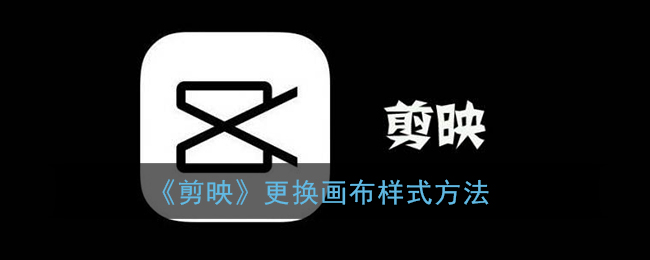
剪映怎么换画布样式?
1、打开剪映,点击开始创作
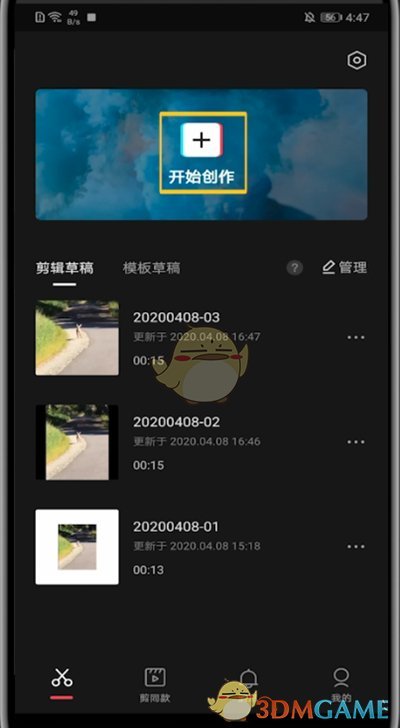
2、选择一段视频点击添加到项目
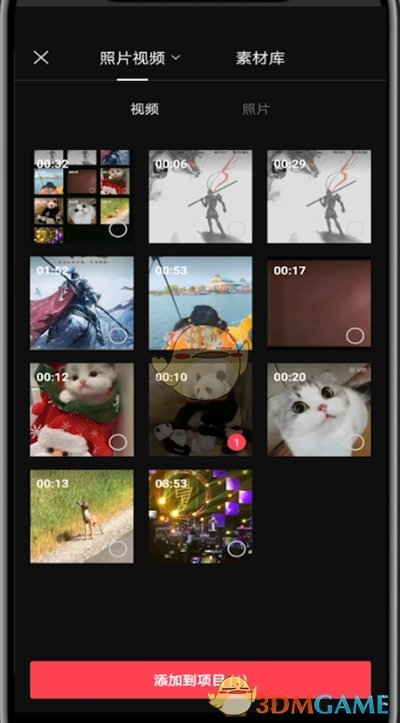
3、点击比例
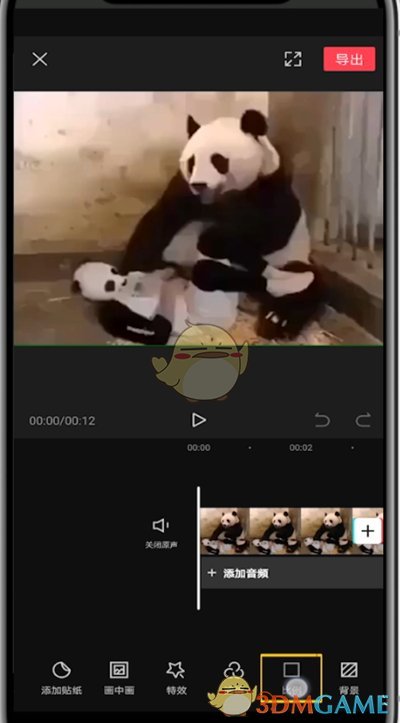
4、将视频比例改至有边框的大小
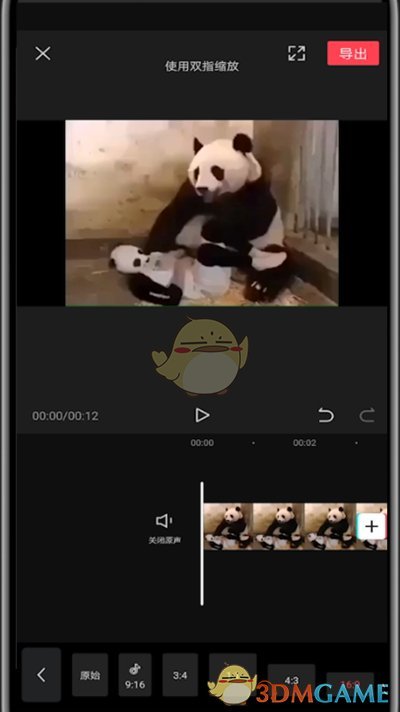
5、点击背景
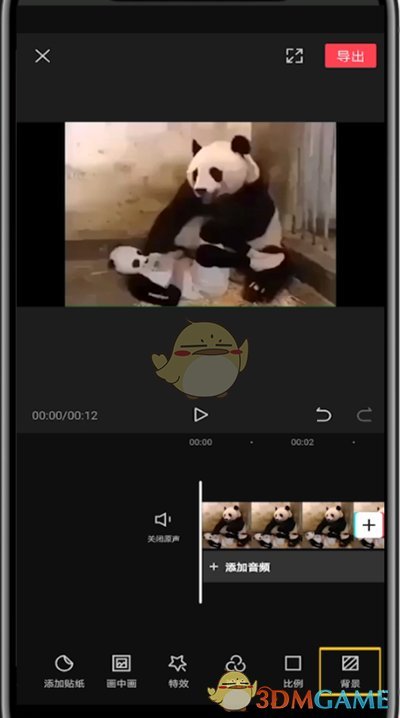
6、点击画布样式
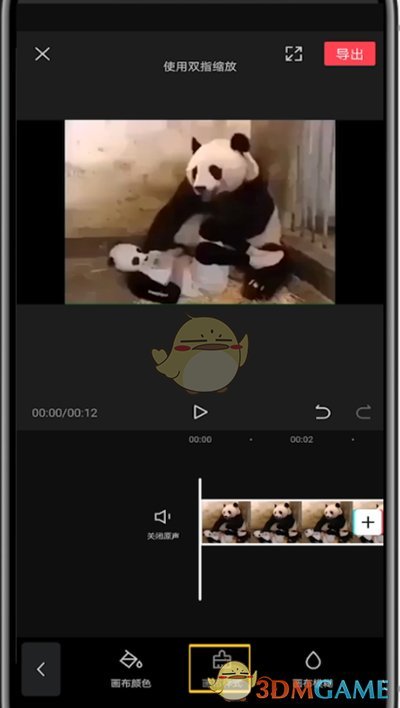
7、选择你要更换的样式即可。
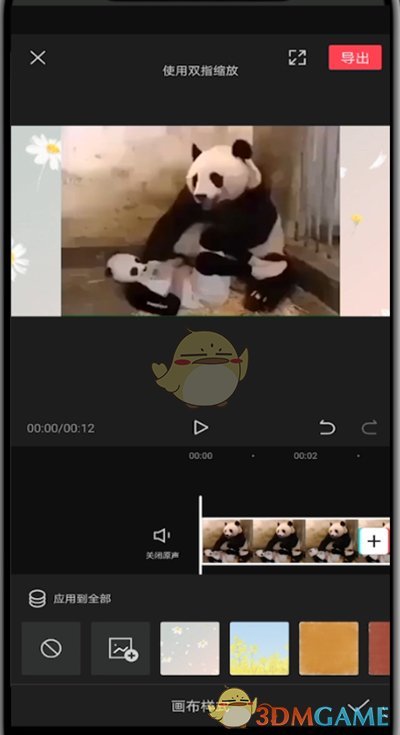
以上就是小编带来的剪映怎么换画布样式?剪映更换画布样式方法,更多相关资讯教程,请关注3DM手游网。
本文内容来源于互联网,如有侵权请联系删除。

相关内容
相关攻略 更多+
类似软件 更多+
近期热门
更多+
热门礼包
更多+
原创推荐
更多+
-
《漫威终极逆转》评测:每局三分钟,随机又公平
手游评测 |廉颇
-
《逆水寒》手游2.0新赛年评测:国风朋克来袭
手游评测 |廉颇
近期大作
更多+
3DM自运营游戏推荐






































